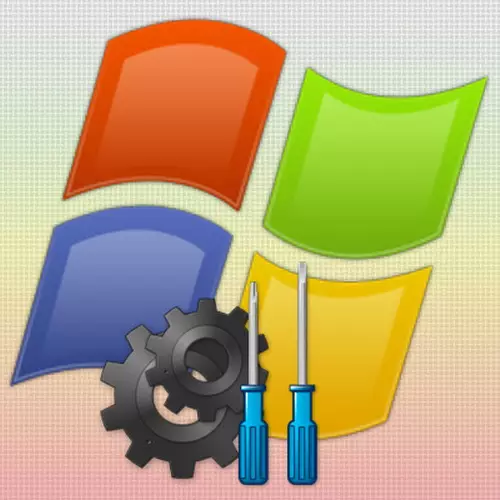
Акрамя звычайнага рэжыму працы аперацыйнай сістэмы, у Windows XP ёсць і яшчэ адзін - бяспечны. Тут сістэма загружаецца толькі з асноўнымі драйверамі і праграмамі, пры гэтым прыкладання з аўтазагрузкі ня грузяцца. Ён можа дапамагчы выправіць шэраг памылак у працы Windows XP, а таксама больш старанна ачысціць кампутар ад вірусаў.
Спосабы загрузкі Windows XP у бяспечным рэжыме
Для запуску аперацыйнай сістэмы Windows XP ў бяспечным рэжыме прадугледжана два спосабу, якія цяпер мы падрабязна і разгледзім.Спосаб 1: Выбар рэжыму загрузкі
Першы спосаб запусціць XP у бяспечным рэжыме самы просты і, што называецца, заўсёды пад рукой. Такім чынам, непасрэдна да справы.
- Ўключаем кампутар і пачынаем перыядычна націскаць клавішу «F8», пакуль на экране не з'явіцца меню з дадатковымі варыянтамі запуску Windows.
- Зараз з дапамогай клавіш «Стрэлка ўверх» і «Стрэлка ўніз» выбіраем патрэбны нам «Бяспечны рэжым" і пацвярджаем клавішай «Enter». Далей застаецца дачакацца поўнай загрузкі сістэмы.

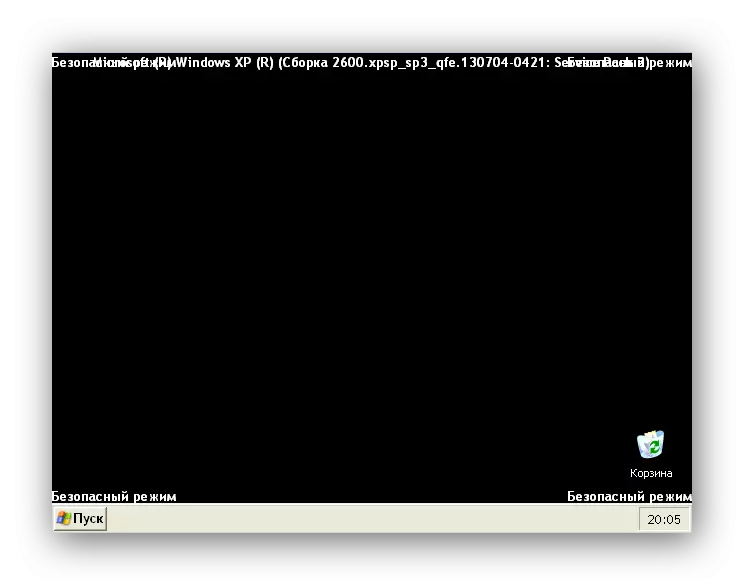
Пры выбары варыянту бяспечнага запуску варта звярнуць увагу на тое, што тут іх ажно тры. Калі вам патрабуецца выкарыстоўваць сеткавыя падлучэння, напрыклад, скапіяваць файлы на сервер, то трэба выбіраць рэжым з загрузкай сеткавых драйвераў. Калі ж вы хочаце выканаць якія-небудзь налады або тэставання з дапамогай каманднага радка, то тут трэба выбіраць загрузку з падтрымкай каманднага радка.
Спосаб 2: Налада файла BOOT.INI
Яшчэ адна магчымасць зайсці ў бяспечны рэжым, гэта скарыстацца наладамі файла Boot.ini, дзе паказваюцца некаторыя параметры запуску аперацыйнай сістэмы. Каб нічога не парушыць у файле, скарыстаемся стандартнай утылітай.
- Заходзім у меню «Пуск» і клікаем па камандзе «Выканаць».
- У якое з'явілася акне ўводзім каманду:
- Клікаем па загалоўку ўкладкі «BOOT.INI».
- Зараз, у групе «Параметры загрузкі» ставім галачку насупраць «/ SAFEBOOT».
- Націскаем кнопку «ОК»,
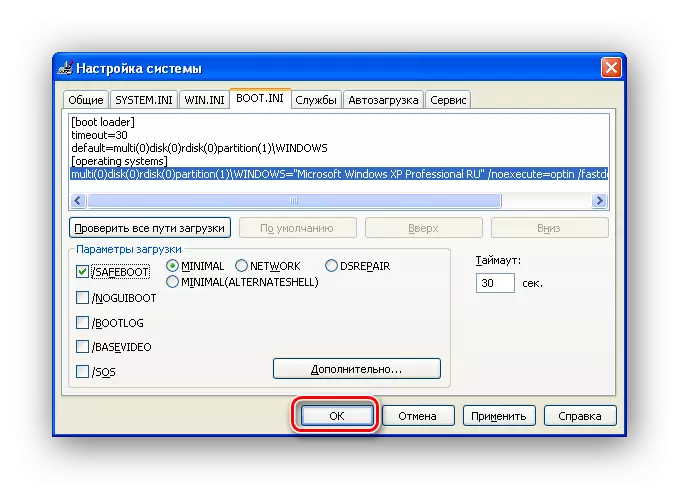
затым «Перазагрузка».
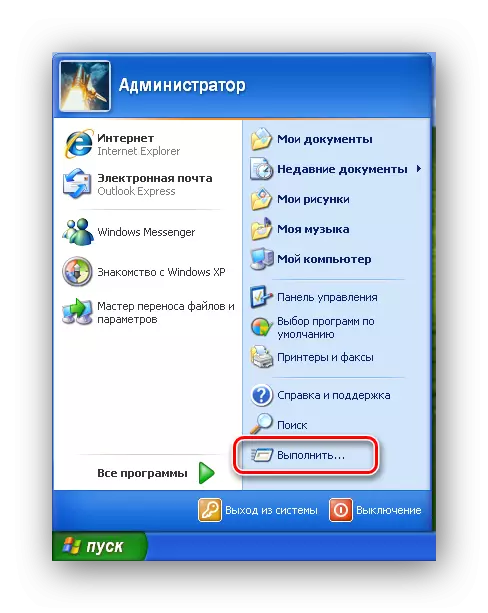
msconfig
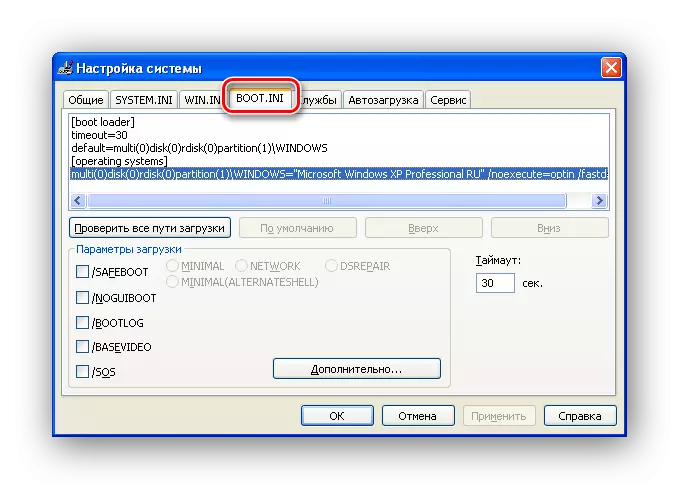
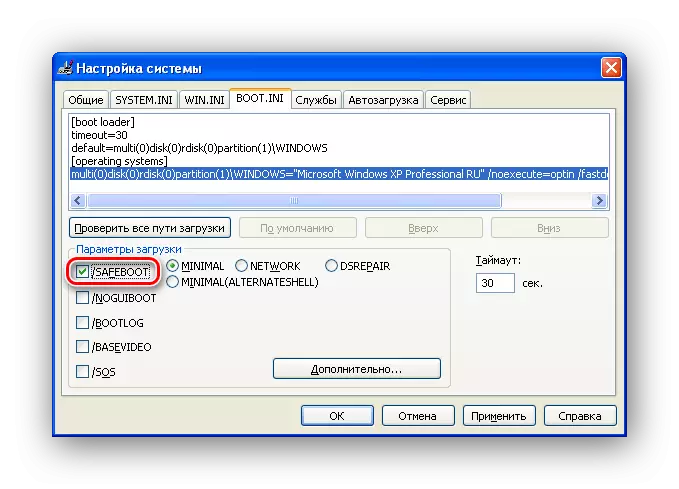

На гэтым усё, цяпер застаецца дачакацца запуску Windows XP.
Для таго, каб запусціць сістэму ў звычайным рэжыме, неабходна выканаць тыя ж дзеянні, толькі ў параметрах загрузкі здымаем галачку з «/ SAFEBOOT».
заключэнне
У гэтым артыкуле мы разгледзелі два спосабу загрузкі аперацыйнай сістэмы Windows XP ў бяспечным рэжыме. Часцей за ўсё, вопытныя карыстальнікі выкарыстоўваюць першы. Аднак, калі ў вас стары кампутар і пры гэтым вы карыстаецеся USB-клавіятуру, то скарыстацца загрузным меню не атрымацца, паколькі старыя версіі BIOS не падтрымліваюць USB-клавіятуры. У гэтым выпадку дапаможа другі спосаб.
